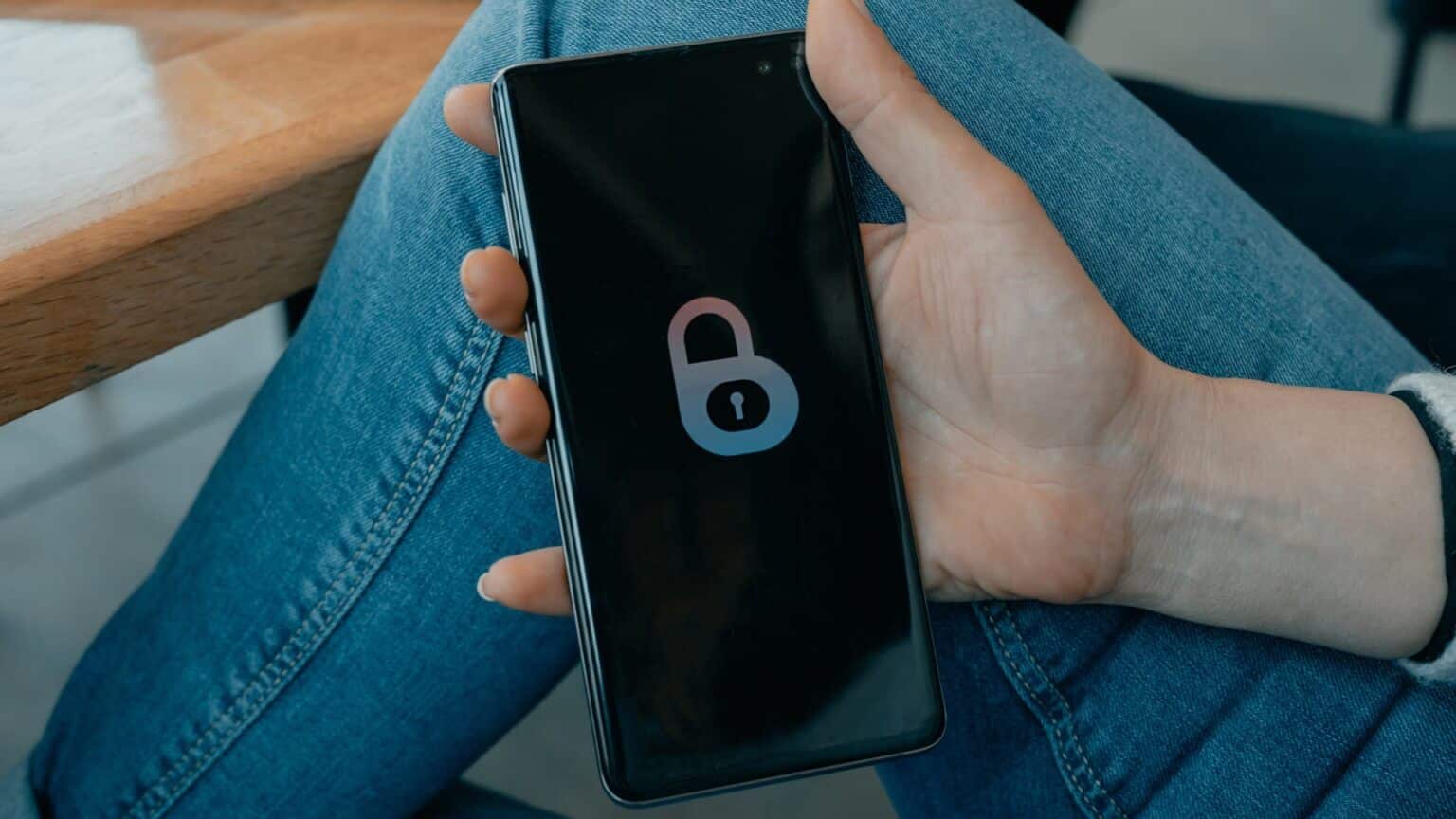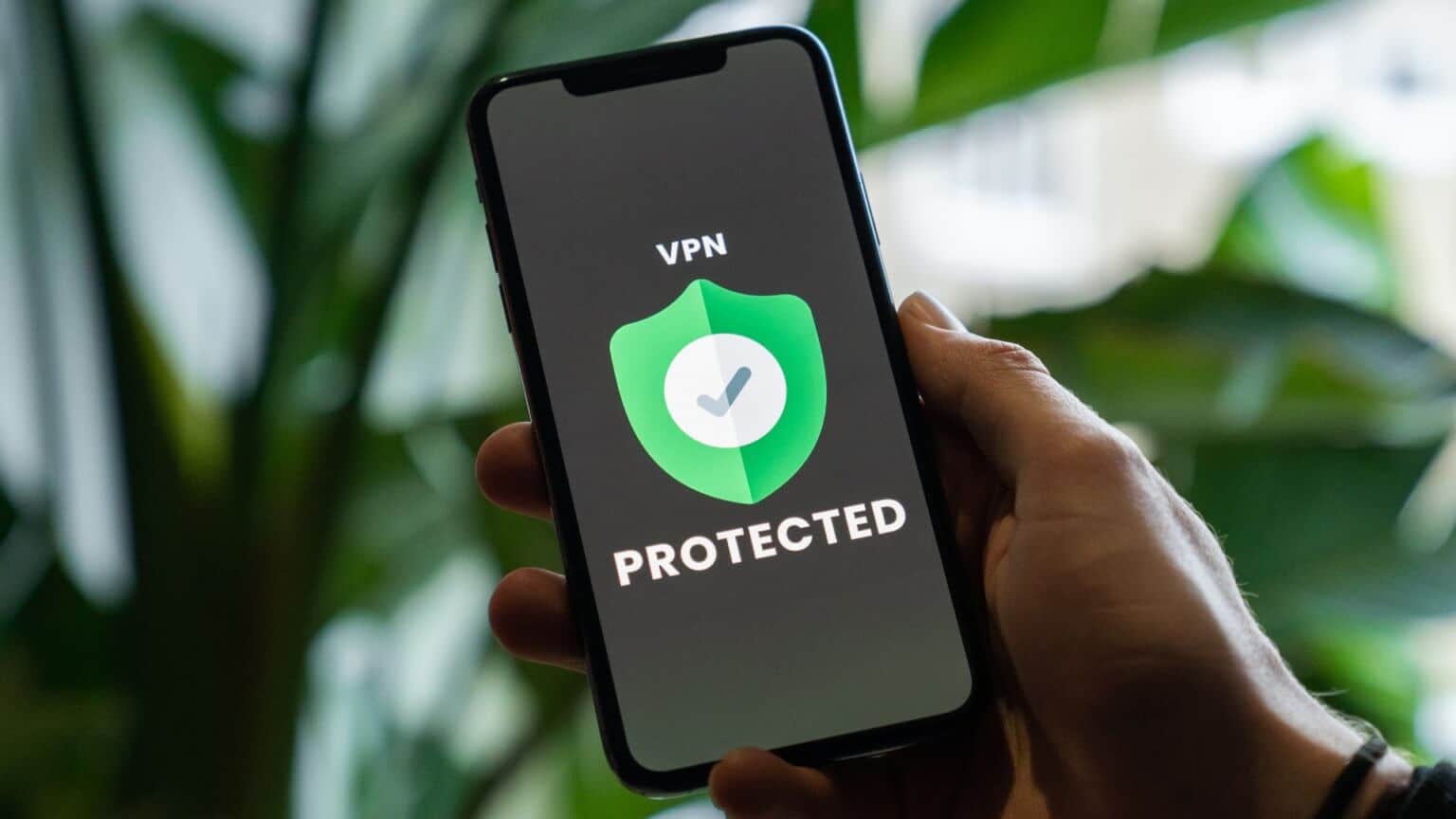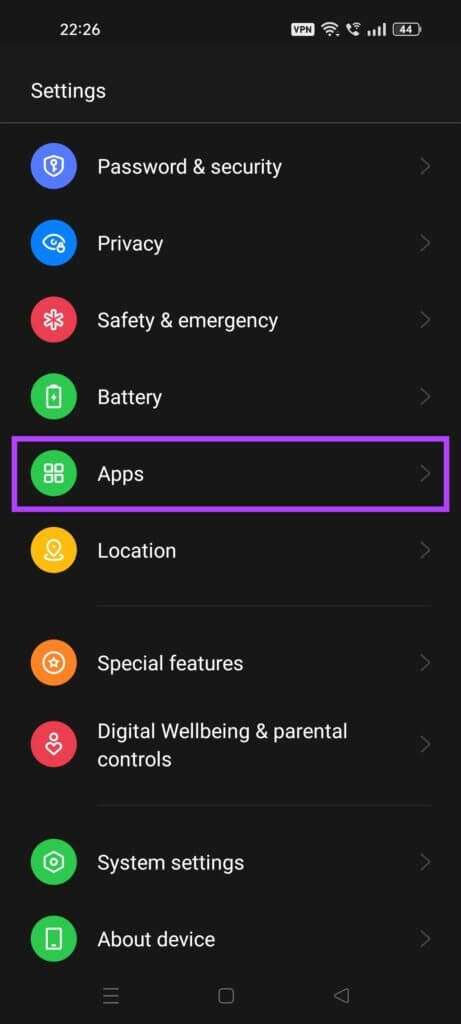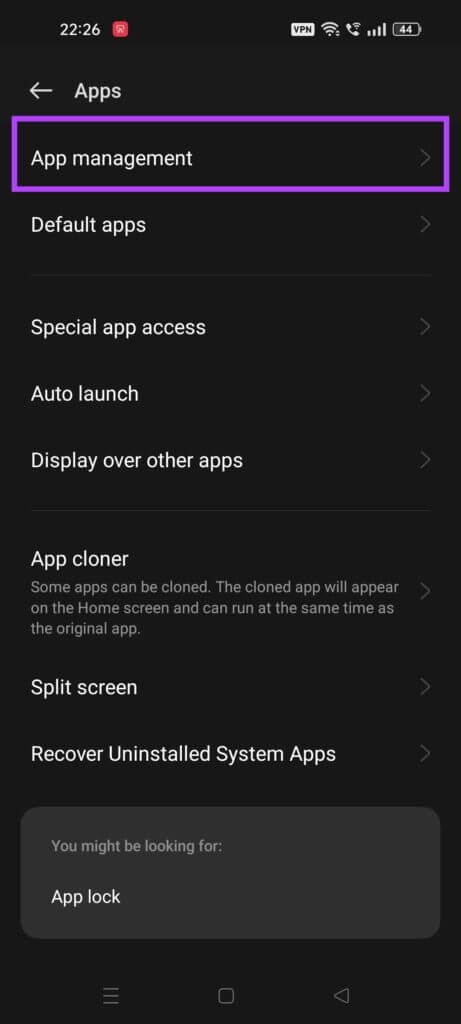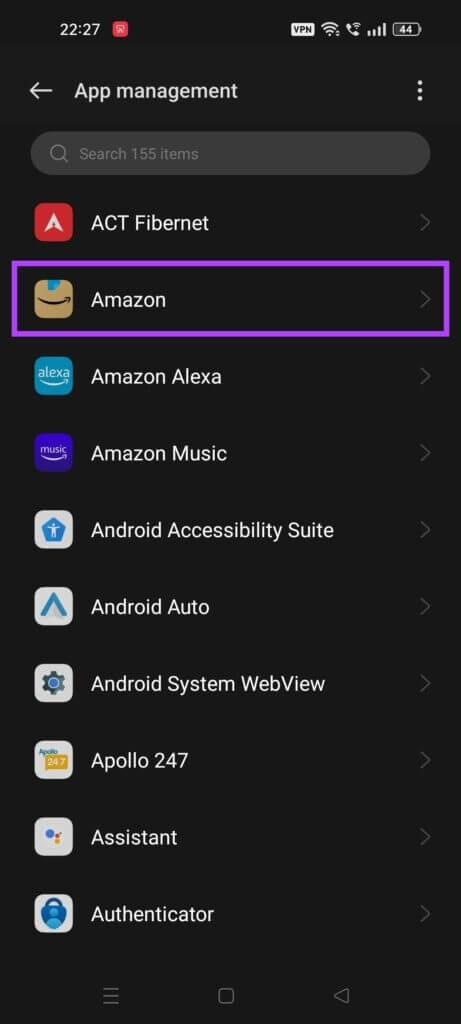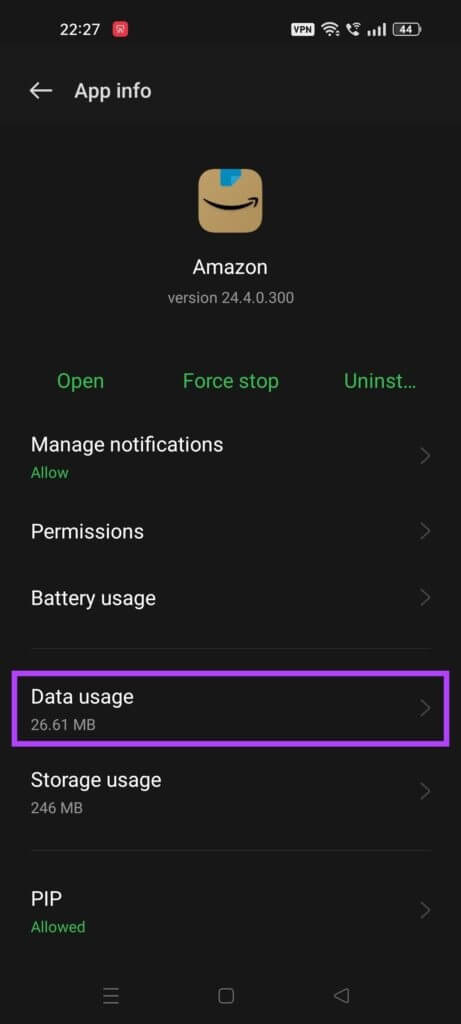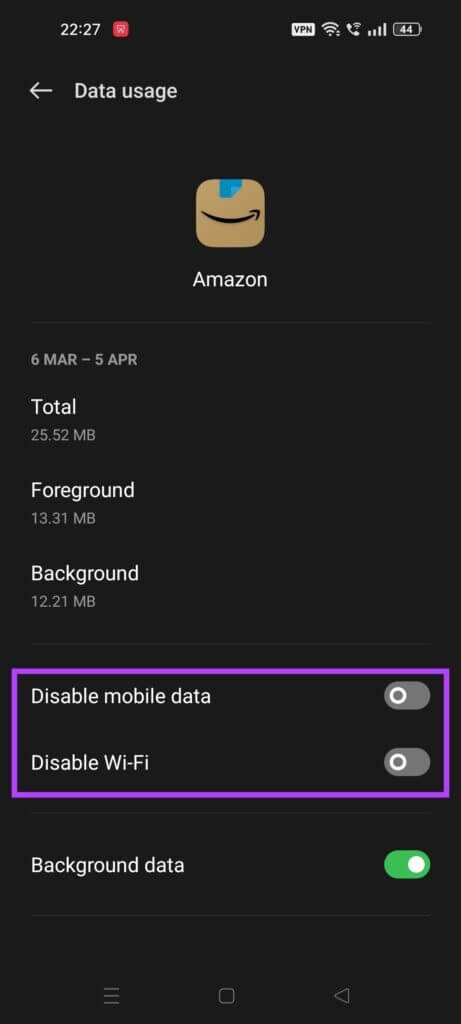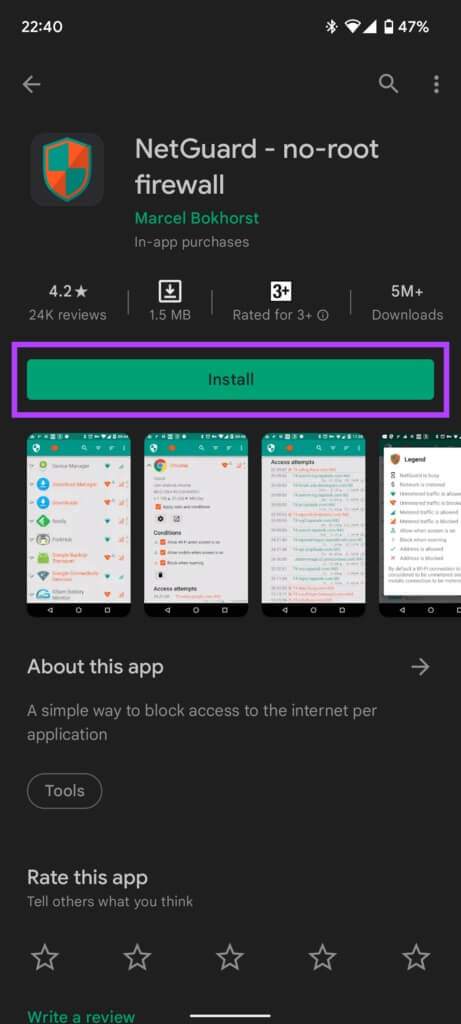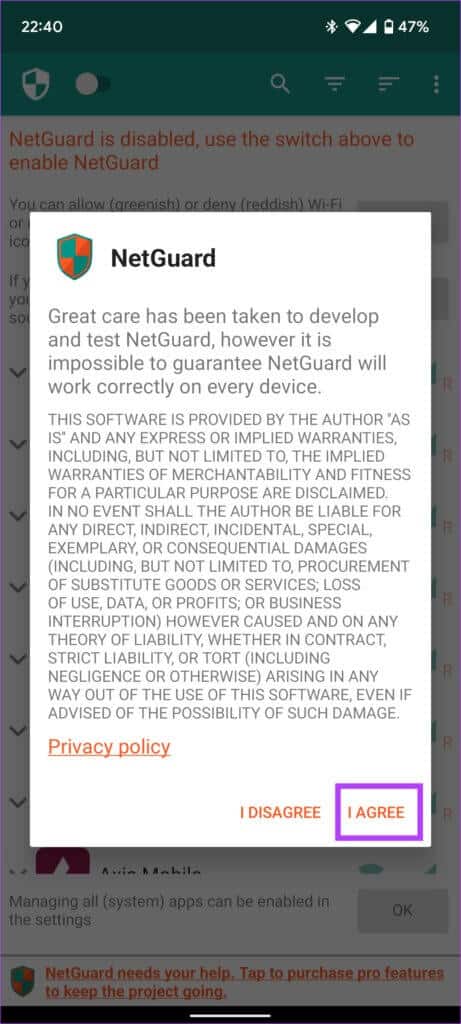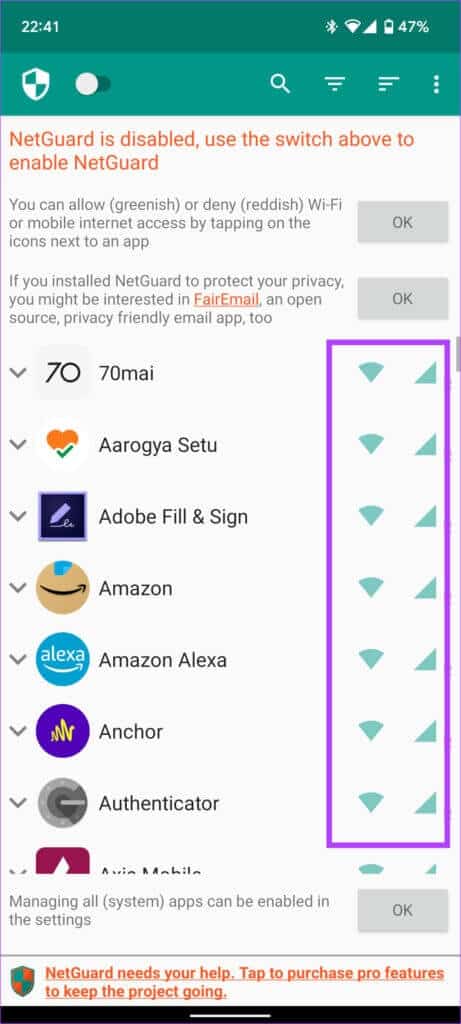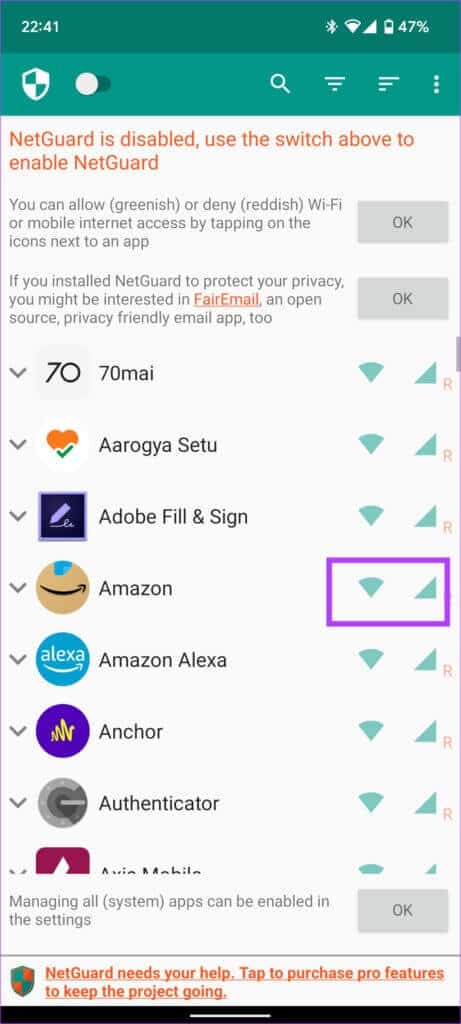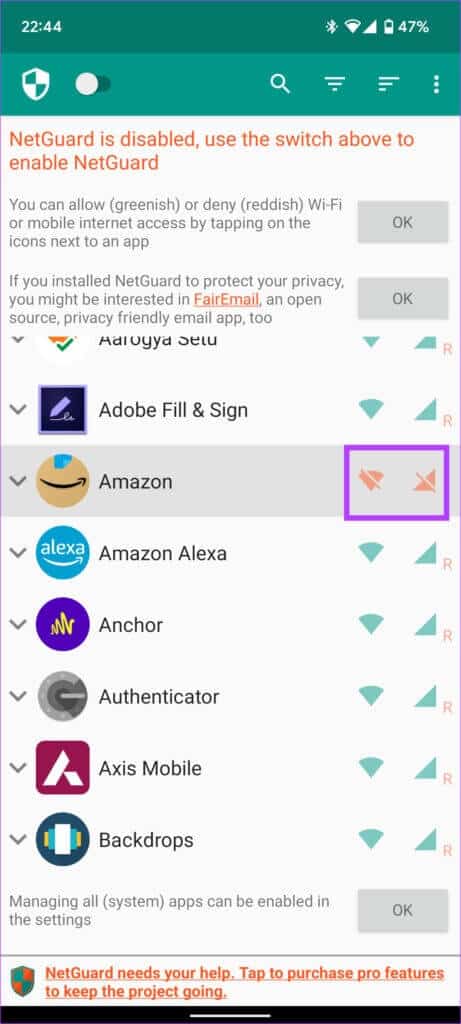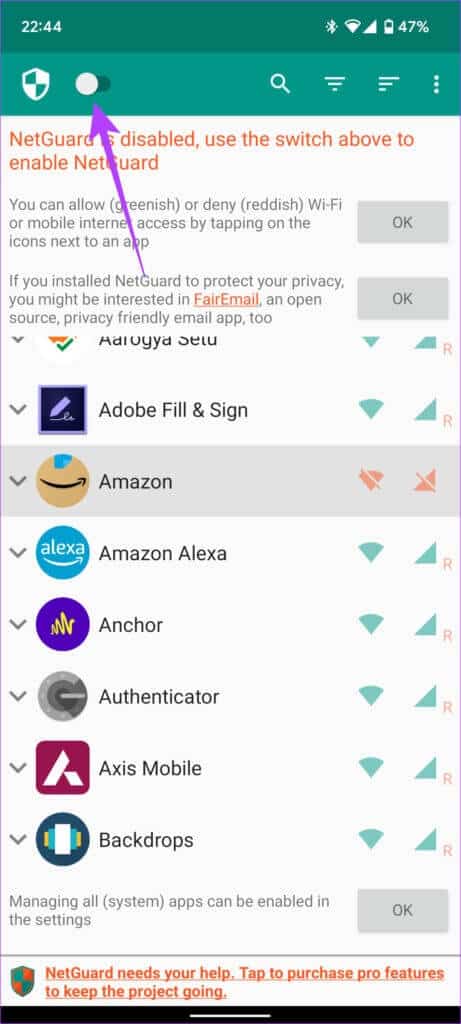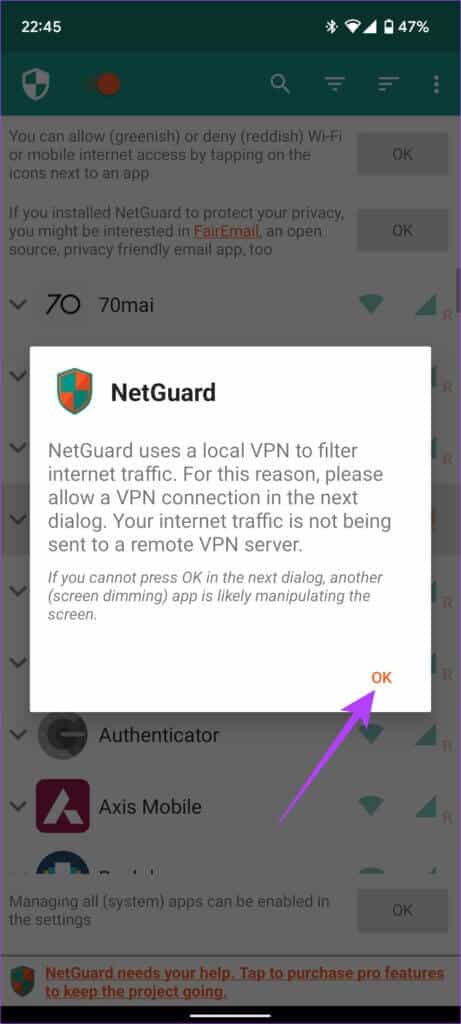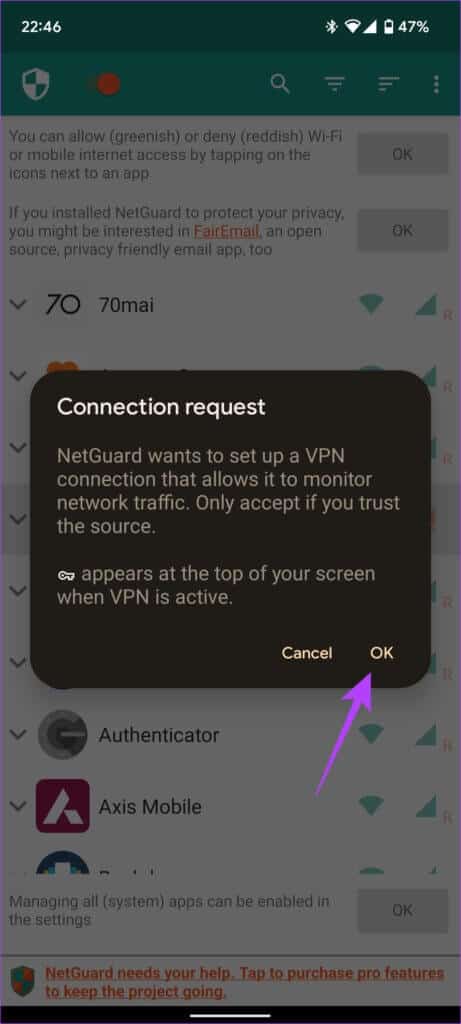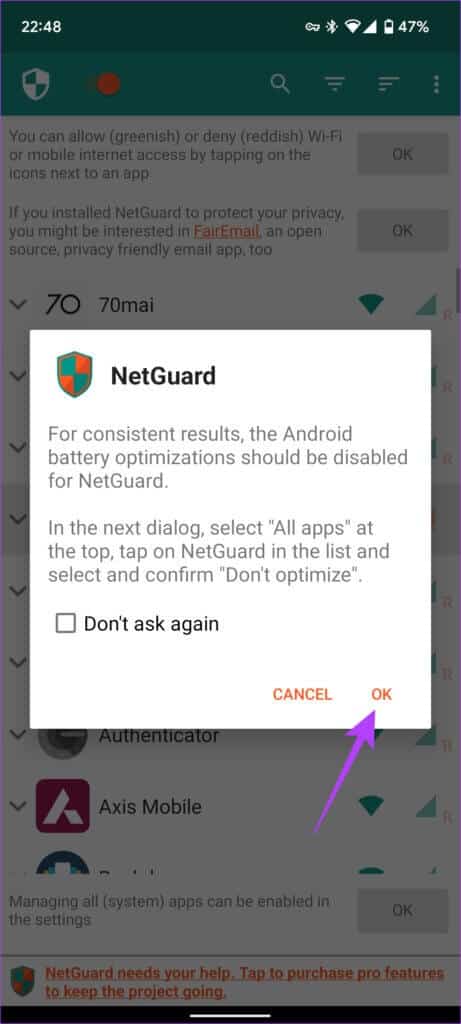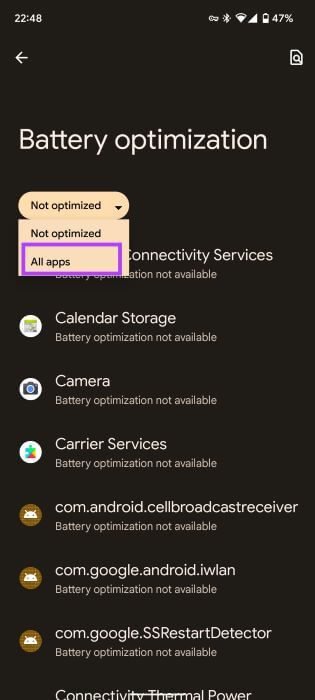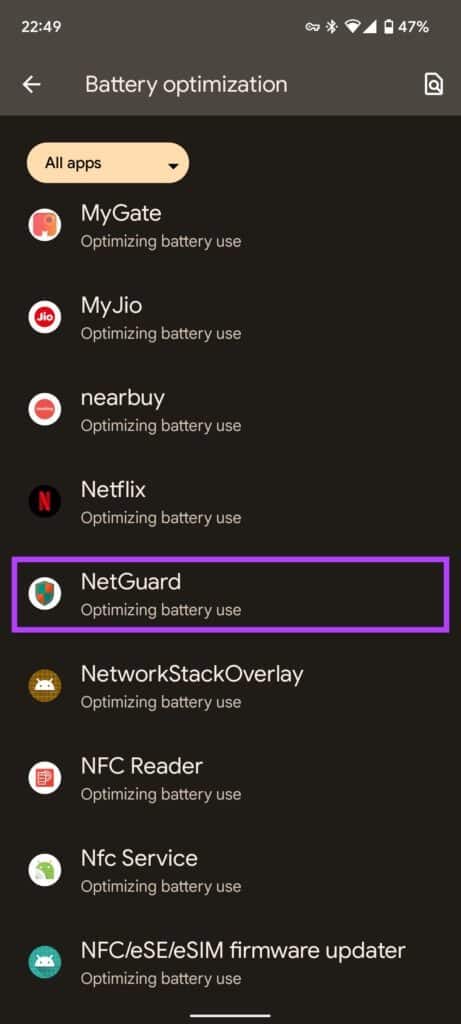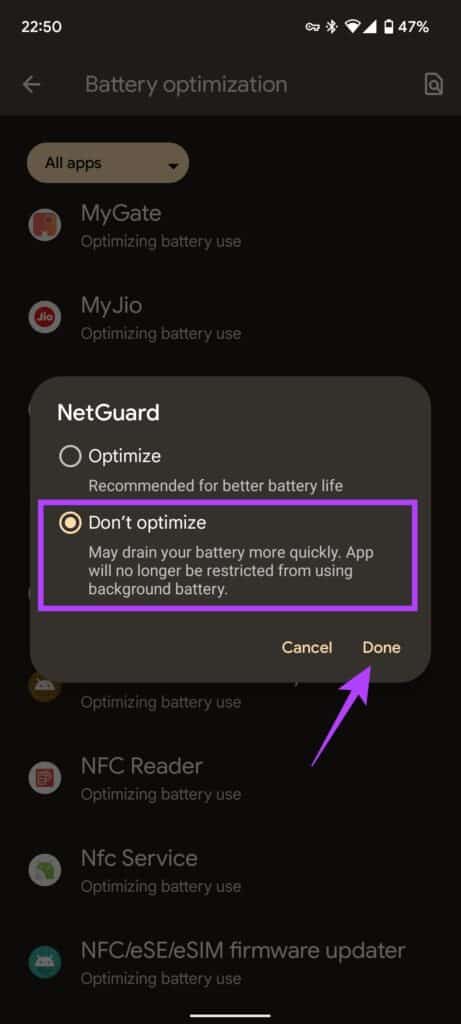Les XNUMX meilleures façons de bloquer les applications accédant à Internet sur Android
Avec beaucoup de données stockées sur les smartphones ces derniers temps, il y a une préoccupation croissante concernant la confidentialité des utilisateurs. Certaines applications demandent des autorisations qui peuvent ne pas sembler nécessaires pour fonctionner, tandis que d'autres peuvent demander un accès au réseau. Si vous utilisez une application pour stocker des données importantes ou sensibles, il est préférable d'empêcher L'application d'accéder à Internet. Cela permet de s'assurer que les données de L'application restent hors ligne sur votre appareil à tout moment et ne sont pas téléchargées sur un serveur distant. Parfois, il est également judicieux d'empêcher certaines applications et certains jeux d'accéder à Internet. Pour l'empêcher de diffuser des annonces. Heureusement, c'est très facile à faire sur votre téléphone Android.
Pourquoi les applications doivent-elles être bloquées pour accéder à Internet ?
Vous pouvez utiliser une application pour stocker des documents importants tels que vos cartes d'identité. Les données de cette application sont sensibles et vous ne voudrez pas les laisser sur votre appareil. Le blocage de l'accès Internet de l'application garantira que L'application ne pourra pas télécharger vos données sur un autre site Web sur Internet.
Un autre cas d'utilisation pourrait être de jouer à des jeux sans interruption. Certains jeux ne nécessitent pas d'accès à Internet pour jouer, mais vous montreront des publicités en ligne entre les sessions de jeu. Cela peut devenir gênant avec le temps. Le blocage de l'accès à Internet peut signifier que le jeu ne peut plus afficher de publicités.
COMMENT BLOQUER L'ACCÈS À INTERNET POUR LES APPLICATIONS SUR ANDROID
Il existe deux façons de restreindre l'accès des applications à Internet sur votre téléphone Android. En fonction de votre téléphone, vous pouvez essayer l'une ou l'autre méthode.
1. Utilisez les paramètres intégrés pour bloquer l'accès à Internet
Certains skins personnalisés sur Android ont une option intégrée pour désactiver l'accès à Internet pour les applications. Voici comment y accéder.
Étape 1: Ouvert Appliquer les paramètres sur votre téléphone et faites défiler vers le bas pour trouver Option d'applications. Cliquez dessus.
Étape 2: Sélectionner Gestion des applications.
Étape 3: je cherche Application Vous souhaitez bloquer l'accès à Internet. Clique dessus.
Étape 4: Maintenant, sélectionnez Option d'utilisation des données.
Étape 5: Vous trouverez deux bascules ici. Activez-le selon que vous souhaitez bloquer complètement l'accès à Internet ou via le Wi-Fi ou les données mobiles uniquement. Vous pouvez également Option pour désactiver uniquement les données d'arrière-plan.
L'application ne pourra plus accéder à une connexion internet sur votre téléphone.
Bien que ce soit le meilleur moyen de bloquer l'accès à Internet à partir d'applications, cette option n'est pas présente sur tous les téléphones et versions d'Android. Par conséquent, la meilleure solution suivante consiste à utiliser une application tierce qui fonctionne globalement sur tous les téléphones.
2. Utilisez l'application NETGUARD
NetGuard est une application gratuite que vous pouvez télécharger depuis le Play Store. Il vous aide à bloquer l'accès à Internet pour les applications sur votre téléphone. Voici comment vous pouvez le faire.
Étape 1: Aller à Play Store sur votre téléphone et installez Application NetGuard.
Étape 2: Ouvert Application Une fois que vous l'installez et sélectionnez Je suis d'accord.
Étape 3: Sera Lister toutes les applications Installé sur votre téléphone dans l'application.
Étape 4: Vous verrez deux icônes vertes répertoriées à côté de chaque application. La première icône indique le Wi-Fi tandis que la deuxième icône indique les données mobiles.
Étape 5: Clique sur Symboles associés à côté de l'application à laquelle vous souhaitez désactiver l'accès à Internet. Si vous souhaitez désactiver complètement l'accès à Internet, appuyez sur Les deux symboles.
Étape 6: Les icônes vont maintenant se transformer en la couleur rouge.
Étape 7: Clique sur La clé Dans le coin supérieur gauche pour activer NetGuard L'accès à Internet est bloqué pour l'application spécifiée.
Étape 8: Sélectionner Ok dans le routeur. travaille NetGuard Fondamentalement, comme un VPN pour bloquer l'accès à Internet pour certaines applications. Par conséquent, vous devrez Ajouter NetGuard à Liste VPN Sur ton téléphone
Étape 9: tu verras maintenant demande d'appel Il vous indique que NetGuard essaie d'établir une connexion VPN. Clique sur D'ACCORD.
Étape 10: Une autre invite apparaîtra vous demandant Désactiver l'optimisation de la batterie. Cette étape est facultative mais garantira que NetGuard reste actif à tout moment. Localiser D'ACCORD.
Étape 11: Sur l'écran qui s'ouvre, appuyez sur Modifier Améliorant Et changez le en Toutes les applications.
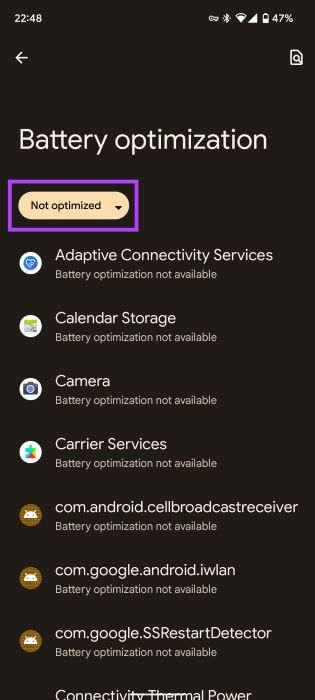
Étape 12: Faites défiler pour trouver NetGuard dans la liste des candidatures. Cliquez dessus.
Étape 13: Sélectionner Pas d'optimisation Puis cliquez sur Terminé.
Étape 14: Utilisation Bouton retour dans le coin supérieur gauche pour revenir à NetGuard.
Vous verrez maintenant que NetGuard est actif et que l'application sélectionnée n'a pas de connexion internet. Vous pouvez vérifier que NetGuard est actif en recherchant l'icône de clé dans le centre de notification qui indique que le VPN est actif.
Bloquez l'accès à Internet et protégez vos données
Utilisez l'une des deux méthodes et empêchez les applications d'accéder à Internet sur votre téléphone Android. Ces méthodes garantissent que vos données restent sur votre appareil jusqu'à ce que vous souhaitiez consciemment les transférer.